ສາລະບານ
ຖ້າທ່ານກໍາລັງຊອກຫາວິທີການຍຶດເອົາຈຸລັງໃນ Excel, ຫຼັງຈາກນັ້ນທ່ານຢູ່ໃນສະຖານທີ່ທີ່ເຫມາະສົມ. ໃນຂະນະທີ່ໃຊ້ Excel, ພວກເຮົາມັກຈະຕ້ອງໃຊ້ສູດທີ່ພວກເຮົາຕ້ອງຄິດໄລ່ໂດຍອີງໃສ່ຄ່າຄົງທີ່ຫຼືຕາລາງ. ສິ່ງນີ້ແມ່ນເປັນໄປບໍ່ໄດ້ໂດຍບໍ່ມີການຍຶດຕິດຈຸລັງ. ໃນບົດຄວາມນີ້, ພວກເຮົາຈະພະຍາຍາມປຶກສາຫາລືກ່ຽວກັບວິທີຍຶດເຊວໃນ Excel. Anchoring ໃນ Microsoft Excel?
ດ້ວຍຟັງຊັນການຍຶດໃນ Microsoft Excel, ທ່ານສາມາດຄັດລອກສູດໄດ້ຢ່າງວ່ອງໄວ ແລະວາງພວກມັນໃສ່ໃນເຊລທີ່ທ່ານເລືອກ. ສູດບາງອັນຈະຕ້ອງຖືກນຳໃຊ້ກັບເຊວບາງອັນ, ແລະການຍຶດເອົາສູດນັ້ນໃຫ້ເຈົ້າໃຊ້ສູດໃສ່ຫຼາຍເຊວພ້ອມກັນ. ການອ້າງອິງ ແລະສະຖານທີ່ຂອງເຊລແມ່ນທັງສອງຮັບປະກັນວ່າຍັງຄົງຄືເກົ່າເມື່ອທ່ານສຳເນົາ ແລະນຳໃຊ້ສູດຄຳນວນ. ເນື່ອງຈາກວ່າມັນມີປະສິດທິພາບ, ເປັນມິດກັບຜູ້ໃຊ້, ແລະເຂົ້າກັນໄດ້ກັບການອ້າງອີງເຊລທົ່ວໄປ, ມັນມັກຈະຖືກຮັບຮູ້ວ່າເປັນທາງເລືອກທີ່ໃຊ້ກັນຢ່າງກວ້າງຂວາງທີ່ສຸດຂອງ Excel.
2 ຂັ້ນຕອນງ່າຍໆເພື່ອສະມໍເຊລໃນ Excel
Excel ສະເຫນີສອງສາມຂັ້ນຕອນເພື່ອສະມໍເຊລ. ຂັ້ນຕອນຕ່າງໆແມ່ນງ່າຍທີ່ຈະນໍາໃຊ້.
1. ການໃສ່ສູດ
ພວກເຮົາຈໍາເປັນຕ້ອງໃສ່ສູດທໍາອິດເພື່ອສະຫນັບສະຫນູນເຊລ. ພວກເຮົາສາມາດໃສ່ສູດໃດກໍໄດ້ຕາມຄວາມຕ້ອງການຂອງພວກເຮົາໂດຍອີງໃສ່ຄ່າຄົງທີ່ ຫຼືຕາລາງ. ມັນມີສ່ວນຫົວຖັນເປັນ ໝາຍເລກສາຂາ , ປະລິມານການຂາຍ . ລາຄາຕໍ່ຫົວໜ່ວຍ ແມ່ນ $25 ເຊິ່ງເກີດຂຶ້ນໃນຕາລາງ G5 . ຖ້າພວກເຮົາຕ້ອງການຊອກຫາ ລາຄາທັງໝົດ ໃນ ຖັນ D , ພວກເຮົາຕ້ອງຄູນ ປະລິມານການຂາຍ ກັບ ລາຄາຕໍ່ຫົວໜ່ວຍ . ແລະນີ້ພວກເຮົາຈໍາເປັນຕ້ອງຍຶດເອົາເຊລຂອງພວກເຮົາ.

- ທຳອິດ, ໃຫ້ຂຽນສູດຄຳນວນຕໍ່ໄປນີ້ໃນ D5 ເຊລແບບນີ້.
=C5*G5 ນີ້, C5 ແມ່ນ ປະລິມານການຂາຍທຳອິດ ແລະ G5 ແມ່ນ ລາຄາຕໍ່ຫົວໜ່ວຍ .

- ອັນທີສອງ, ກົດ ENTER ເພື່ອຮັບຜົນຜະລິດເປັນ $500 .
- ອັນທີສາມ, ໃຊ້ Fill Handle ໂດຍການລາກຕົວກະພິບລົງໃນຂະນະທີ່ຖືມຸມຂວາລຸ່ມຂອງ D5
<16
- ໃນທີ່ສຸດ, ພວກເຮົາຈະເຫັນວ່າຜົນໄດ້ຮັບທັງໝົດແມ່ນ 0 .
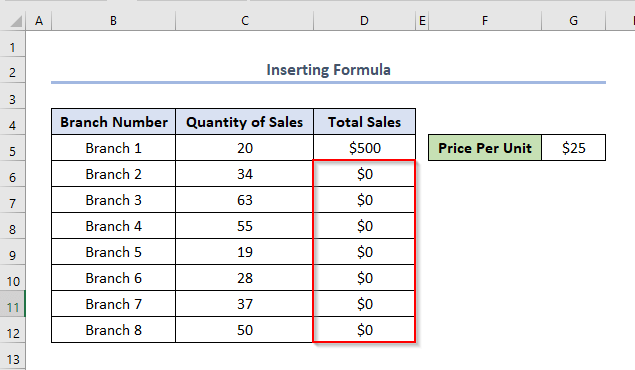
ອັນນີ້ແມ່ນຍ້ອນວ່າ ເມື່ອພວກເຮົາໃຊ້ Fill Handle , ແຕ່ລະເຊລຈະເອົາການຄູນຂອງເຊລ C Column's ແລະ cell G Column's . ທີ່ນີ້, ມູນຄ່າຂອງ ລາຄາຕໍ່ຫົວໜ່ວຍ ບໍ່ໄດ້ຖືກແກ້ໄຂ ແລະ Excel ອັດຕະໂນມັດພະຍາຍາມຊອກຫາຄ່າໃໝ່ຂອງ ລາຄາຕໍ່ຫົວໜ່ວຍ ທີ່ກົງກັນ, ເຊິ່ງບໍ່ໄດ້ໃຫ້ຢູ່ທີ່ນີ້. ດັ່ງນັ້ນ, ຜົນຜະລິດແມ່ນ 0 .
ນັ້ນແມ່ນເຫດຜົນທີ່ພວກເຮົາຕ້ອງແກ້ໄຂ ລາຄາຕໍ່ຫົວໜ່ວຍ ໃນແຕ່ລະຖັນແຕ່ລະສູດໂດຍການຍຶດມັນໄວ້.
2 . ການນໍາໃຊ້ Absolute Reference/Dollar Sign to Anchor
ພວກເຮົາສາມາດນໍາໃຊ້ເຄື່ອງຫມາຍເງິນໂດລາ ( $ ) ເພື່ອສະຫນັບສະຫນູນຈຸລັງ. ເພື່ອເພີ່ມເຄື່ອງຫມາຍເງິນໂດລາໃນຮູບຂຽນສູດ =C5*G5 ທຳອິດ ແລະຈາກນັ້ນກົດປຸ່ມ F4 ໃນຂະນະທີ່ວາງຕົວກະພິບໃສ່ G5 . ດັ່ງນັ້ນ, ສູດຈະກາຍເປັນ.
=C5*$G$5 
- ອັນທີສອງ, ກົດ ENTER .<13
- ອັນທີສາມ, ໃຊ້ Fill Handle .
- ໃນທີ່ສຸດ, ຕອນນີ້ພວກເຮົາຈະໄດ້ຮັບຜົນທີ່ຖືກຕ້ອງທັງໝົດເຊັ່ນນີ້.

- ດຽວນີ້, ຖ້າພວກເຮົາຕ້ອງການກວດເບິ່ງສິ່ງທີ່ເກີດຂຶ້ນທີ່ນີ້, ຄລິກທີ່ຕາລາງໃດນຶ່ງຂອງຜົນໄດ້ຮັບ, ແລະກົດ F2 ເພື່ອເບິ່ງສູດ. ໃນກໍລະນີຂອງ D6 cell, ພວກເຮົາສາມາດເຫັນໄດ້ວ່າສູດແມ່ນ.
=C6*$G$5 ນັ້ນຫມາຍຄວາມວ່າ ລາຄາຕໍ່ຫົວໜ່ວຍ ບໍ່ໄດ້ປ່ຽນແປງກັບການປ່ຽນແປງຕາລາງອ້າງອີງ. ມັນເກີດຂຶ້ນຍ້ອນການຍຶດຕາລາງ.


